更新时间:2023-06-28
Win11系统是当前最好用的系统之一,在给用户带来全新界面的同时,也加入了很多实用的功能,使用户操作更加便捷,办公更高效,因此有很多用户都下载使用了。但是近期有部分用户反映Win11出现字体显示不全的情况,对于这种情况应该如何解决呢?下面来看看详细的操作方法吧!
1、首先,按键盘上的【 Win + X 】组合键,或右键点击任务栏上的【Windows徽标】,在打开的隐藏菜单项中,选择【设置】;
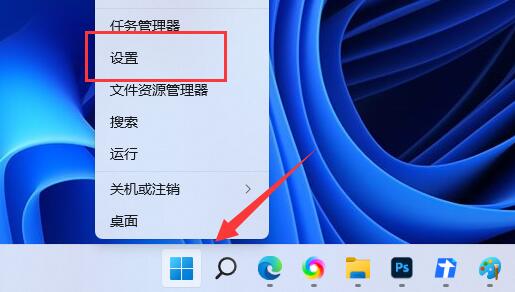
2、Windows 设置窗口,左侧边栏,点击【应用】,右侧点击【可选功能(你的设备的额外功能)】;
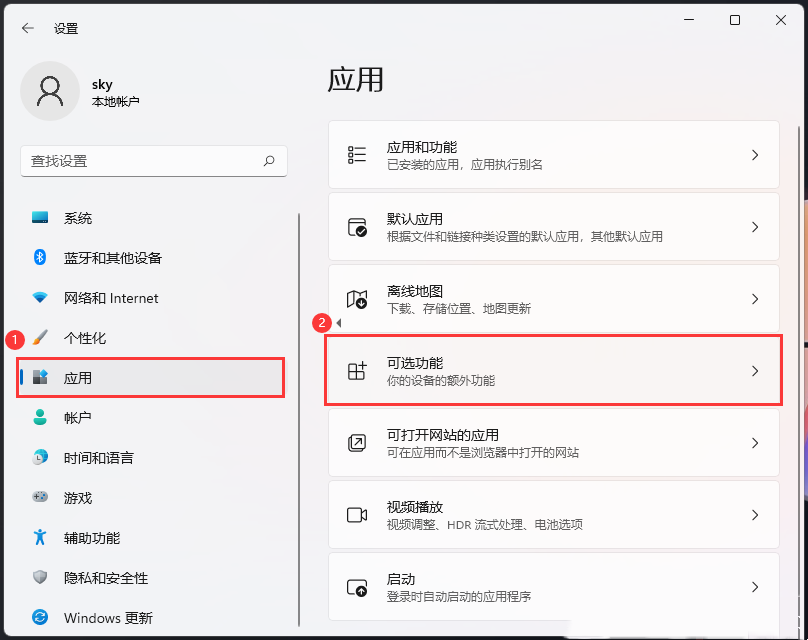
3、当前路径为:应用>可选功能,点击添加可选功能旁的【查看功能】;
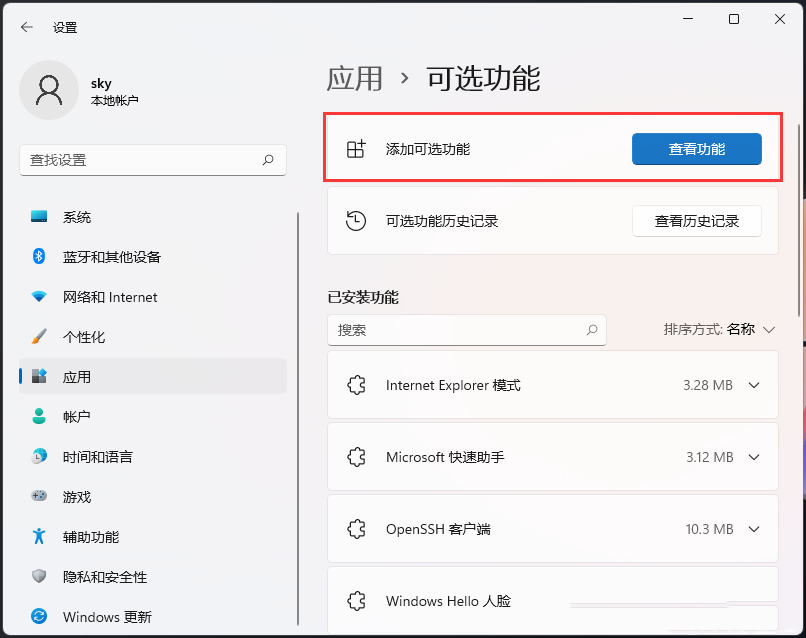
4、添加可选功能下,搜索框搜索【中文】,然后找到并勾选【中文(繁体)的补充字体 附加字体: DFKai、MingLiu、PMingLiu、MingLiu_HKSCS】,再点击【下一步】;
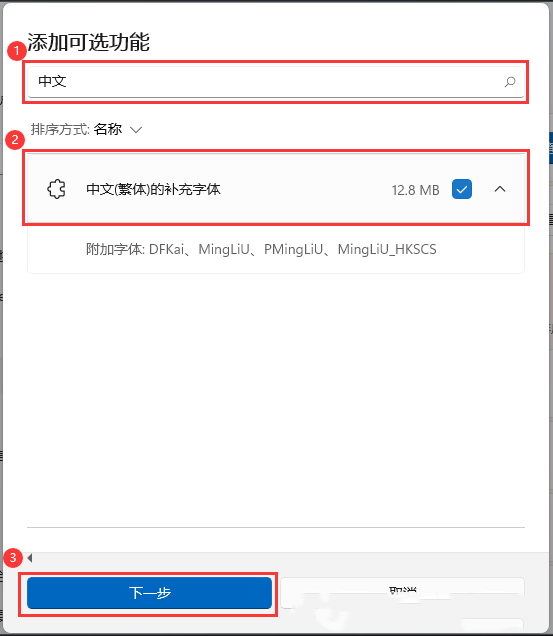
5、确定要安装的内容是【中文(繁体)的补充字体 附加字体: DFKai、MingLiu、PMingLiu、MingLiu_HKSCS】,再点击【安装】;

6、最近操作下,就可以查看到【中文(繁体)的补充字体】显示已安装。
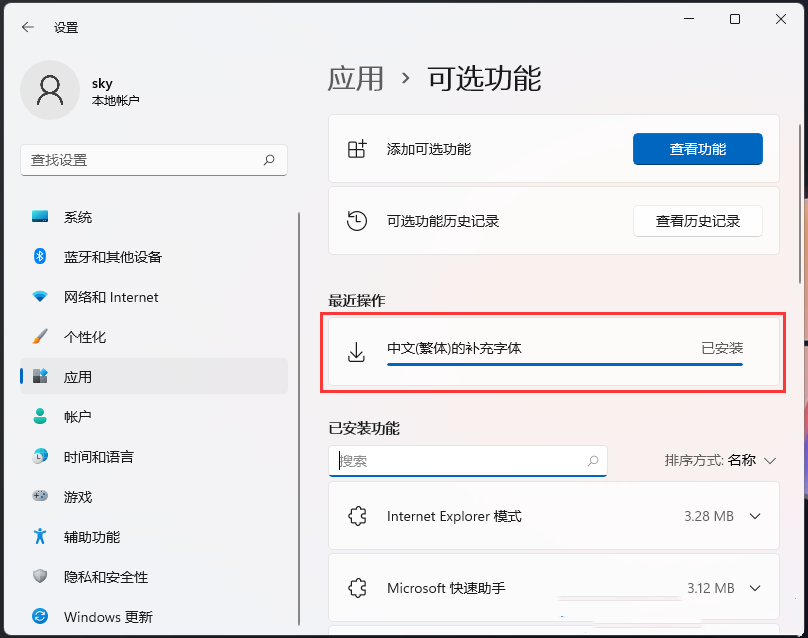
最新文章
Win11字体显示不全如何解决
2023-06-28Win10如何关闭搜索栏中每日一言Win10关闭搜索栏中每日一言的方法
2023-06-28Win10网卡属性里没有电源管理怎么解决
2023-06-28Win10文件夹字体大小怎么设置Win10文件夹字体大小设置教程
2023-06-282345怎么彻底删除2345流氓全家桶怎么彻底删除
2023-06-28Win11本地安全策略在哪里Win11添加IP 安全策略的方法
2023-06-27品牌台式机U盘重装Win10系统教程
2023-06-27傻瓜式重装Win11系统步骤教程
2023-06-27Win11适合办公吗办公专用Windows11系统镜像下载
2023-06-27Win7精简版下载 Win7最精简系统下载
2023-06-27发表评论